打印机比较长时间没有使用,或是需要更换墨水时,这样就会导致打印不出来,会打印出来的效果不是很好。这时我们需要清洗一下打印机喷头。下面小编介绍XPXP清洗打印机epson喷头的操作步骤。
方法/步骤
1.打开打印机,在开始——设置——打印机和传真机,找到正在使用的打印机。
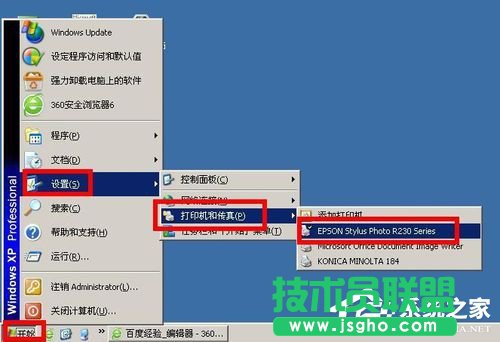
2.点开所要清洗的打印机之后,可以看到下图所示界面,点击红框所示的按钮。

3.点击之后弹出下拉菜单,在下拉菜单中选择打印首选项按钮。

4.点击打印首选项之后,会弹出下图所示的界面,点击后面的高级按钮。
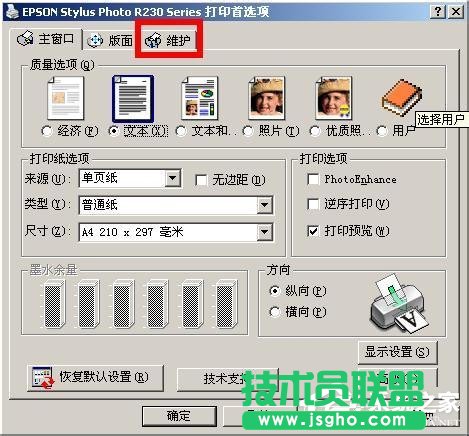
5.这时候会弹出下图所示的界面,点击下图红框所示位置,打印喷嘴检测图案,用以检测喷嘴堵头情况,并作为清洗喷头后的对比。
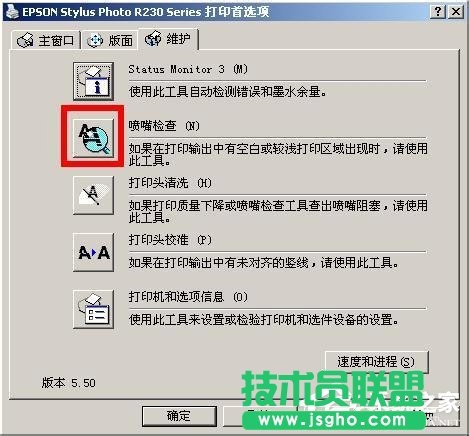
6.在弹出的下图所示的界面后,点击开始打印按钮,打印喷嘴测试图案,准备好一张A4的纸张放好在打印机里。

7.等打印出检测图案,然后对照图案根据需要点击清洗打印头。

8.然后会弹出下图所示的界面,点击清洗即可开始打印头的清洗,清洗完成之后可以重复上面的步骤来测试清洗后的效果。

以上就是小编教给大家的XP系统下清洗epson打印头的方法,需要注意的是,如果多次清洗后打印效果还是不好,要静止一段时间清洗,一般情况连续清洗不应超过三次,清洗过程请保证墨水余量足够。